打印機運行過程中遇到“打印機暫停”這樣的狀態,通常意味著打印機無法正常工作,打印任務被掛起或暫停,無法繼續打印。對于大多數用戶來說,遇到打印機暫停時,可能不知道如何處理。本文將介紹一些常見的打印機暫停打印問題及其解決方法,幫助用戶盡快恢復打印工作。

一、打印機暫停狀態的常見原因
打印機出現暫停狀態,通常是由以下幾個原因引起的:
1、打印隊列問題:當打印機的打印隊列中有多個任務等待處理時,可能會導致打印機無法繼續打印。特別是某些任務因為錯誤或中斷而無法完成,可能會導致整個隊列被暫停。
2、驅動程序問題:打印機驅動程序出現故障或不兼容,可能導致打印機暫停打印。驅動程序的更新或重新安裝常常能解決此類問題。
3、連接問題:如果打印機與電腦或網絡之間的連接不穩定,打印任務可能無法正確傳輸到打印機,導致暫停狀態。
4、打印機硬件故障:如果打印機硬件出現故障,如卡紙、缺紙或墨水不足等,也會使打印機進入暫停狀態。
5、紙張問題:紙張卡住或未正確放置,也會導致打印機暫停打印。
二、如何解決打印機暫停問題
針對不同的原因,可以采取不同的解決方法。以下是常見的解決步驟:
1、檢查打印隊列
①、打開打印隊列:首先,在電腦上點擊“開始”菜單,進入“設備和打印機”或“打印機和掃描儀”,找到當前的打印機,右鍵點擊并選擇“查看正在打印的內容”或“查看隊列”。
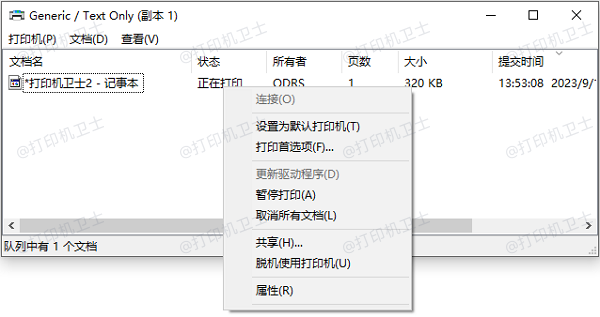
②、刪除或重新啟動打印任務:檢查打印隊列中是否有被暫停或失敗的任務。如果有,可以嘗試刪除這些任務或將它們重新啟動。刪除失敗的任務后,重新發送打印任務,看看打印機是否能恢復正常工作。
2、更新或重裝打印機驅動程序
3、檢查打印機連接
①、檢查電纜連接:對于有線打印機,確保USB電纜或以太網電纜連接正常。如果連接松動或脫落,可以嘗試重新插拔電纜。
②、檢查無線連接:對于無線打印機,確認打印機和電腦連接到同一網絡,確保Wi-Fi信號穩定。可以嘗試重新啟動路由器或打印機,重新連接網絡。
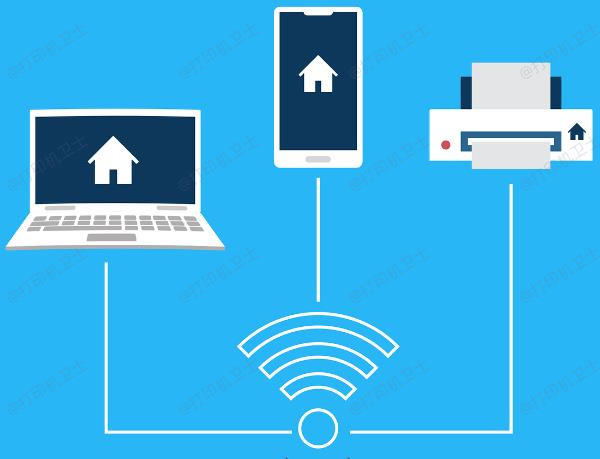
4、檢查打印機硬件
①、檢查是否卡紙:打開打印機的紙盤和墨盒,檢查是否有紙張卡住。輕輕取出卡紙,確保紙張無損,并重新放入紙盤。
②、檢查墨水/碳粉:如果打印機提示墨水不足或碳粉盒空了,可以更換新的墨水或碳粉。對于噴墨打印機,檢查噴頭是否堵塞,使用清洗功能進行清潔。

③、檢查紙張放置是否正確:確保紙張放置平整且不超過紙盤的最大容量。如果紙張放置不當,打印機可能無法正確進紙。
5、重新啟動打印機和電腦
有時,打印機暫停可能是由于臨時的系統故障。
| 
